Render Better Colors
Render Raw 为 Blender 提供了一个简单而强大的界面,让您轻松实现色彩完美调整。
❤️ Orange Turbine —— Autotroph 的项目,通过 Autotroph 企业金牌赞助 Blender 开发基金,积极推动 Blender 的发展。您对 Orange Turbine 的支持成就了这一切!
为什么 Blender 的色彩工作流程不尽如人意?
Blender 中先进的色彩工作流程并非直观易懂,许多艺术家对其最终效果并不满意。继续阅读,了解其中原因,以及 Render Raw 如何在仅需几次点击的情况下为您节省大量工作时间,同时呈现更出色的渲染效果。
如何在 Blender 中获得生动色彩
- 直接渲染惊艳色彩
您可以在 Blender 中直接渲染出令人惊叹的色彩,其秘诀在于那个被大多数人忽视的神秘 “Raw 视图转换”。 - 视图转换的原理
视图转换决定了 Blender 如何在屏幕上正确显示渲染结果。3D 场景中的光线可能异常明亮,但您的显示设备亮度有限,因此渲染出的色彩数值需要转换,以适应显示设备的亮度范围。 - AgX 的局限
AgX 是 Blender 最新的渲染视图转换,能够在明亮或高饱和表面上出色地保留细节。然而,很多人认为 AgX(及其前身 Filmic)显得过于暗淡、冲淡或失去了饱和度。原因在于使用 AgX 或 Filmic 渲染的结果并非图像制作的最终输出,就像使用一台高质量相机拍摄后仍需进行后期编辑一样。 - 无需频繁切换程序
“我不想每次渲染后都打开另一个程序,只希望按下 F12、保存,然后一切搞定!”
解决方案在于将视图转换设置为 Raw,这样您就能在 Blender 的合成器中自行管理色彩,并在转换前后进行调整。 - 繁琐设置的简化
实际操作中,基本操作需要数十个节点,许多个性化节点组必须按照严格顺序连接,这对日常工作来说实在过于繁琐,打断了您的创作流程。为此,我开发了 Render Raw,它自动处理所有设置,并通过属性编辑器或 3D 视口中类似 Lightroom 的滑块,让您能够快速进行色彩调整。
功能特点
数值调整
- 曝光、伽玛与对比度
保留 Blender 原有的曝光、伽玛和对比度调节功能。 - 精细级别调整
增加了白色、高光、阴影和黑色级别的滑块,实现更精准的数值调控。 - 细节强化
通过锐化、纹理和清晰度控制,进一步提取细节信息。 - 曲线面板
提供标准 0-1 范围内的曲线调节(不同于 Blender 默认 AgX 曲线从 0 到无限的映射)。
颜色调整
- 基本色彩控制
包括色温、色调、色彩增强和饱和度调节。 - 高级色彩分离
针对每种色相分别调整色调、饱和度和明度,以及每种明度的饱和度。 - 区域着色
提供面板,通过任意混合模式对高光、中间调和阴影进行独立上色。
特效
- 镜头特效
快速访问镜头畸变、色散、暗角、炫光和胶片颗粒效果。 - 胶片颗粒改进
胶片颗粒效果按光照强度成比例应用,采用“准确”模式时,会根据颗粒效果位移图像,而不仅仅是简单叠加纹理。 - 自定义 Bloom
Bloom 效果支持透明度,确保视口预览与最终渲染结果保持一致。
自定义预设
通过 Render Raw 的预设系统,您可以轻松添加、删除、共享或跨文件应用上述任意设置,快速匹配不同项目需求。
已知问题
- 视口合成设置
为确保渲染或材质预览着色模式正确显示,必须启用视口合成。Render Raw 会自动为现有编辑器开启此功能,但新创建的编辑器需要手动设置。 - 预览图问题
材质和灯光面板中的小预览图不使用合成,可能显示不正确。 - Python 设置干扰
当 Render Raw 启用时,通过 Python 更改 Blender 的视图转换、外观或曝光设置,会破坏最终色彩。如果发生此情况,请关闭“启用”复选框后再重新开启。未来将计划更好支持其他插件更改曝光,但实现需要时间。
资源下载
下载价格免费
©版权声明:本站除原创作品外的资源均收集于网络,只做学习和交流使用,版权归原作者所有,若作商业用途,请购买正版。
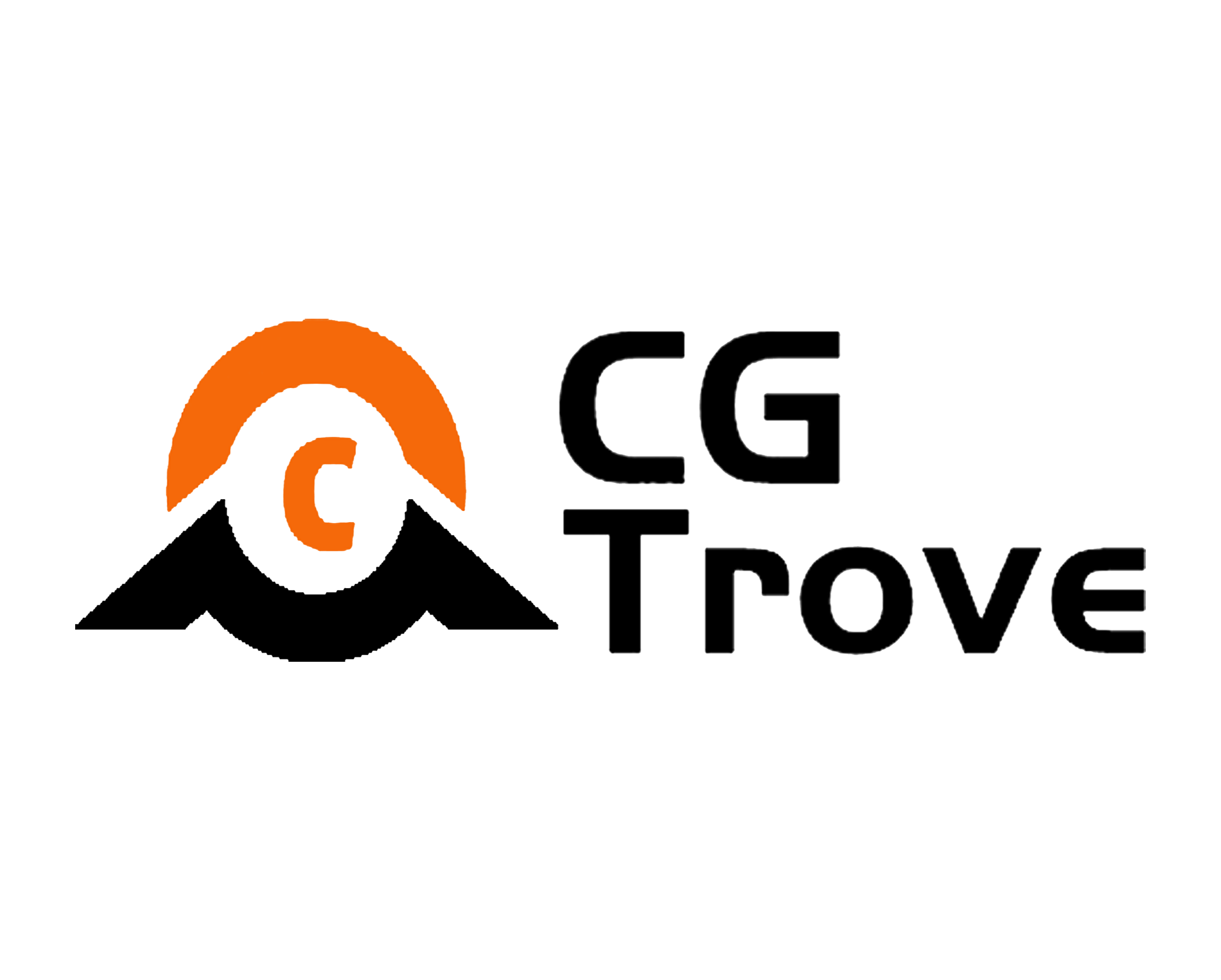

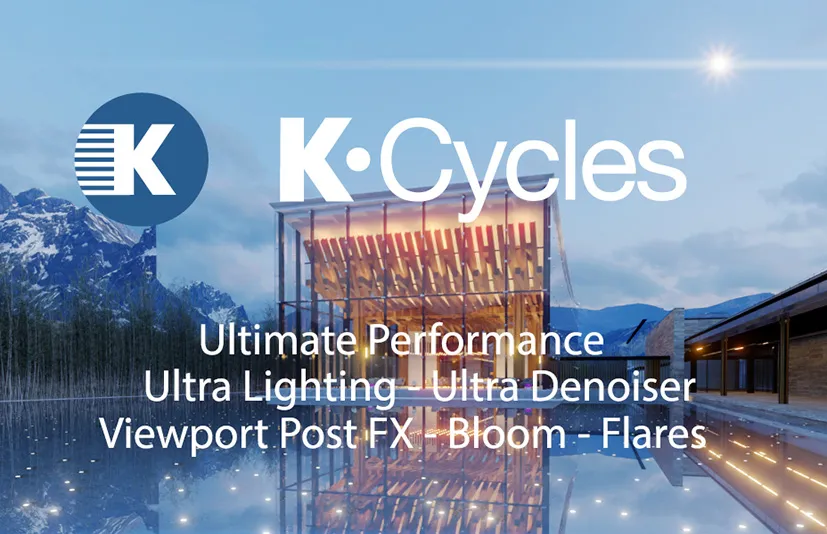



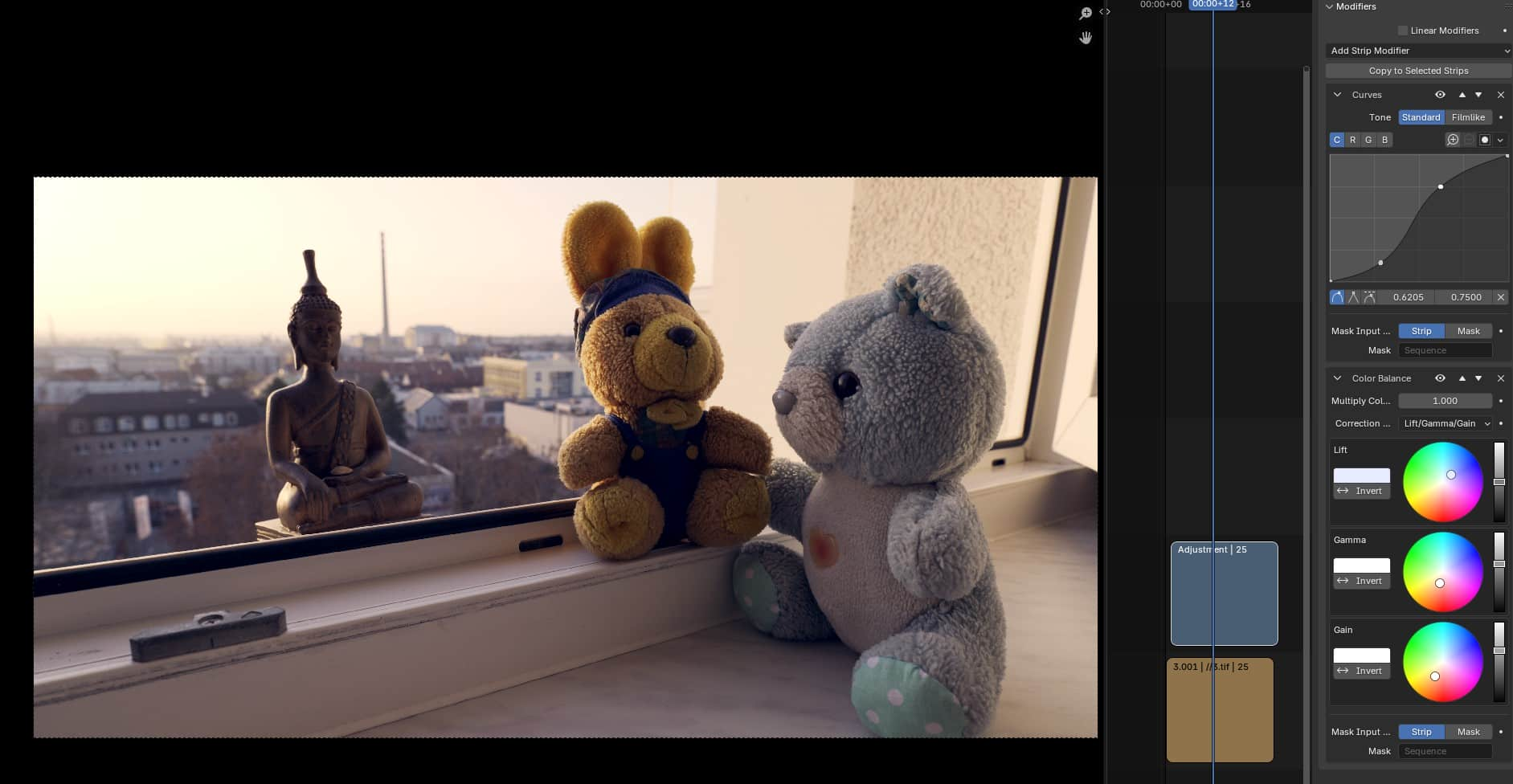

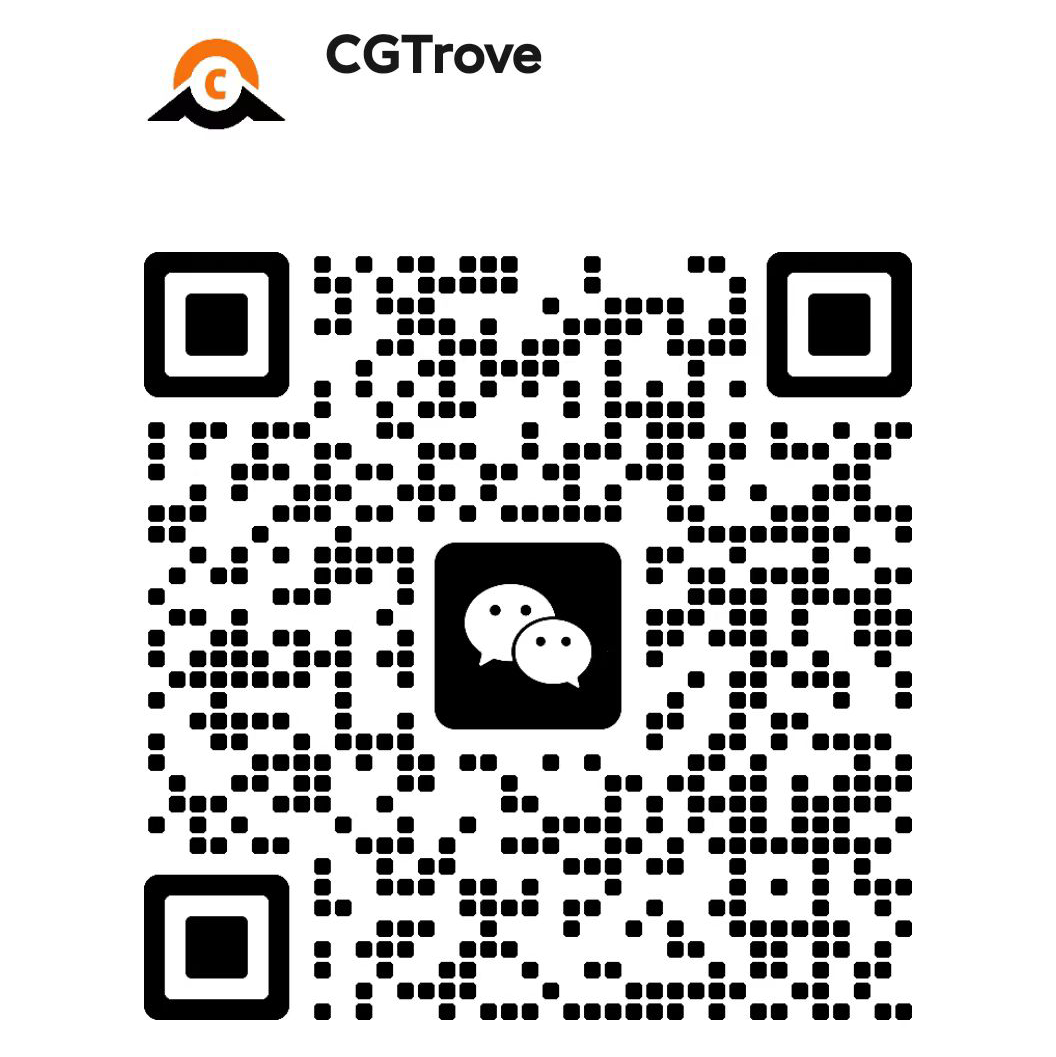
评论0